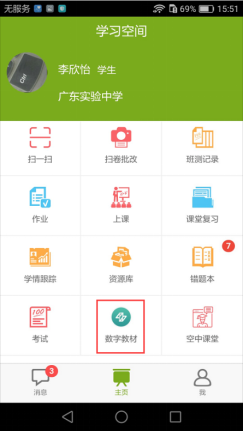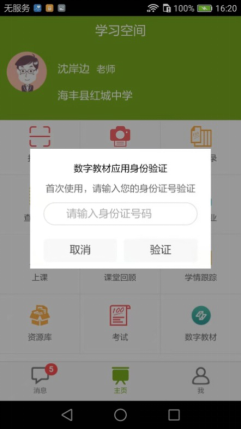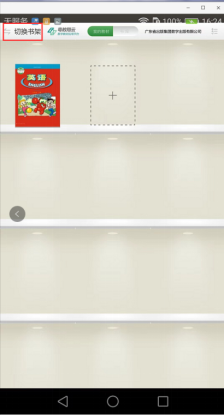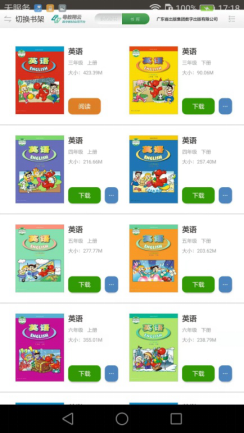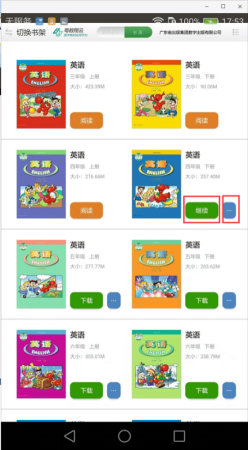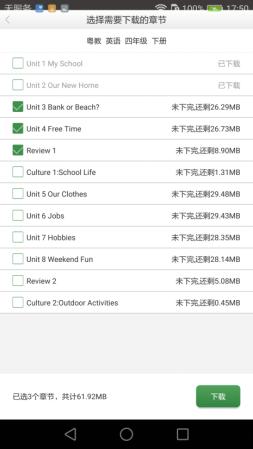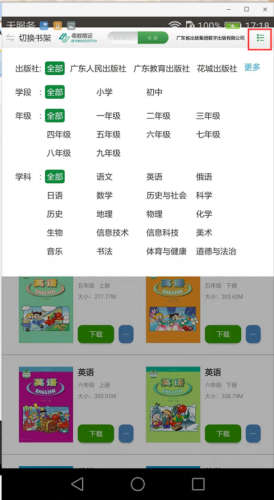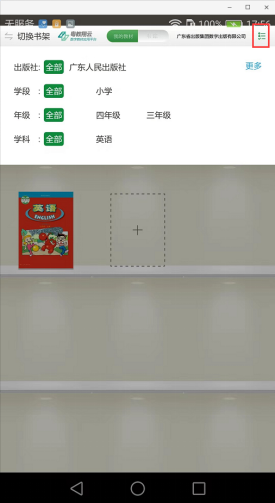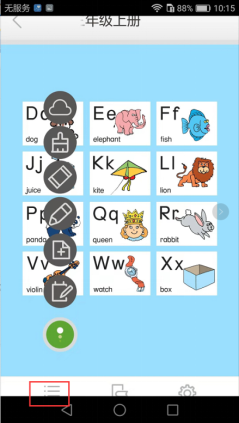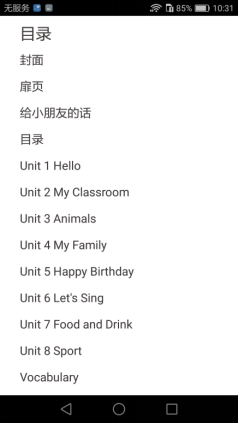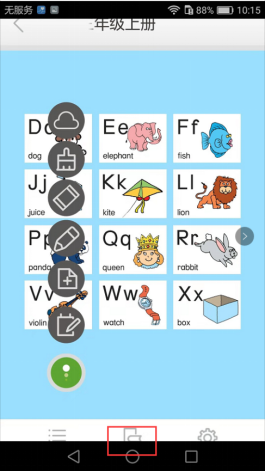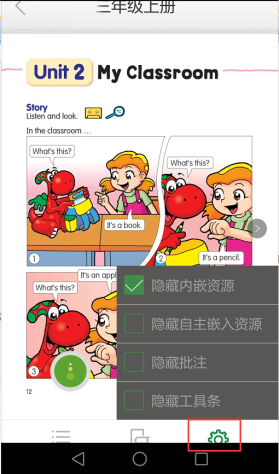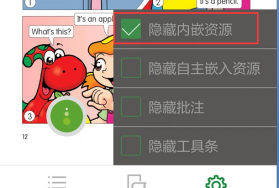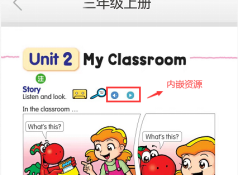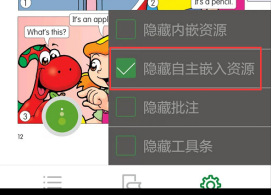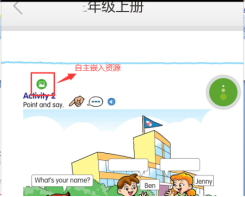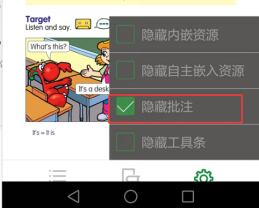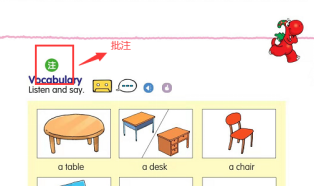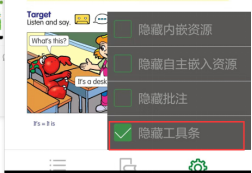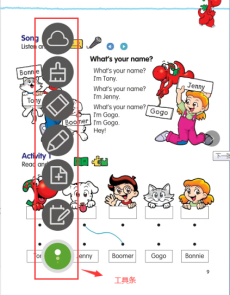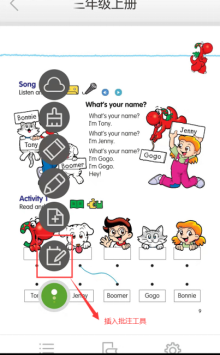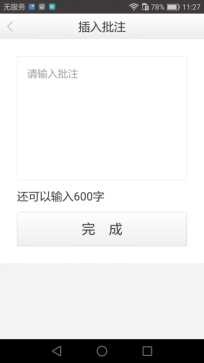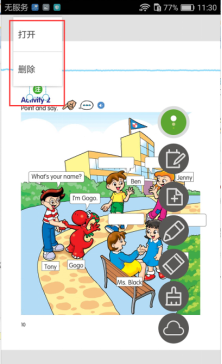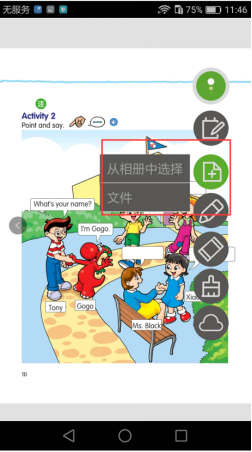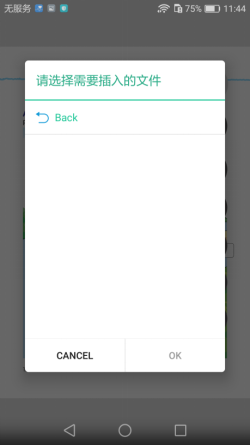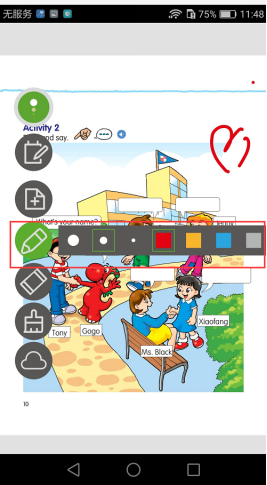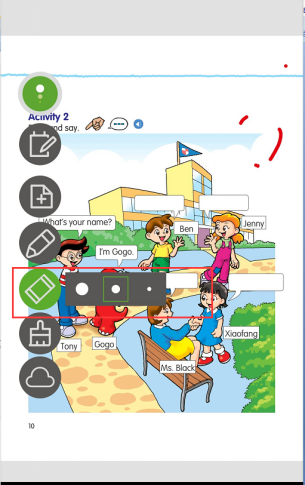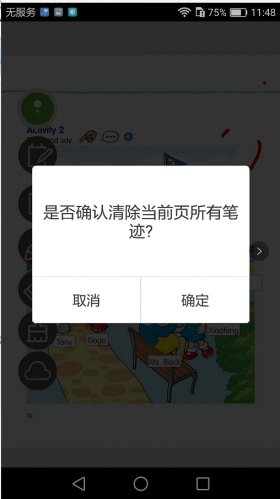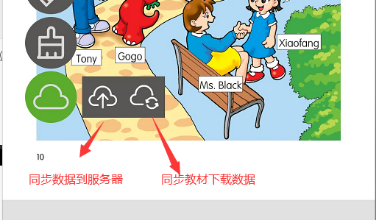首页点击【数字教材】可进入数字教材页面。首次使用数字教材,需要先进行身份验证,输入对应的身份证账号,点击【验证】,通过验证即可进入到数字教材首页。
切换书架:数字教材包含了两个书架,分别是:南方云书架和人教书架,可以通过左上角的【切换书架】进行选择切换。
下载教材:通过我的教材页面点击添加教材图标进入书库页面,或者通过顶部切换至书库页面,点击【下载】按钮,回到我的教材页面等待教材完成下载即可进行阅读。
我的书库页面点击未下载教材封面右侧的按钮,进入该教材的章节目录页面,勾选需要下载的章节,点击【下载】按钮,下载部分章节,点击【继续】下载教材剩余未下载的章节内容。
我的书库可通过右上角的筛选图标对教材出版社、学段、学科进行筛选,快捷找到查找的教材。同样,我的教材页面显示已下载的教程,点击右上角的筛选图标,可对已下载教材进行出版社、学段、年级、学科进行筛选。
点击教材封面进入教材内容页。
教材页面底部按钮:点击底部的目录图标展开教材章节目录,选择章节,快捷进入选中章节教材页。
点击底部栏目的设置图标弹出四个设置选项:隐藏内嵌资源、隐藏自主嵌入资源、隐藏批注、隐藏工具条。
勾选隐藏内嵌资源,教材页自带的音频视频等文件隐藏起来。
勾选隐藏自主嵌入资源,隐藏通过工具条添加的图片等文件资源。
勾选隐藏批注,隐藏工具条添加的批注。
勾选隐藏工具条,隐藏工具条。
教材页的工具条:点击展开工具包,再次点击收起工具包,按住图标可随意拖拽工具包的位置,工具包包括了六个工具:插入批注、插入文件、画笔、橡皮檫、清除、数据同步。插入批注工具:点击工具条插入批注图标,进入编辑批注页面,输入批注内容点击完成即可。点击教材页的批注,可打开或者删除批注。
插入文件工具:点击工具条插入文件图标,选择相册图片进行图片插入,或者选择文件,选中插入文件。
画笔工具:选择画笔图标,选择画笔大小和颜色,在教材页进行涂画即可。橡皮檫工具:选择橡皮檫图标,选择橡皮檫大小,在教材页通过画笔工具涂画的地方进行涂擦可去除涂画的内容。
清除工具:选择清除图标,点击确认,即可清除画笔所有涂画的内容。
同步工具:可同步教材下载数据以及数据同步到服务器。